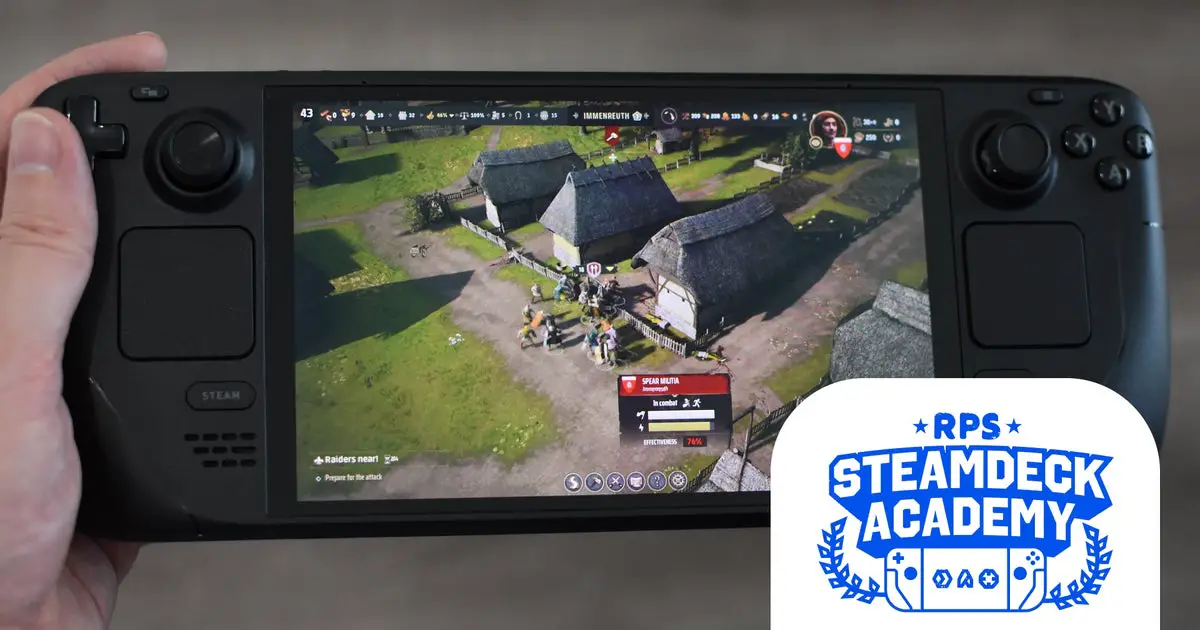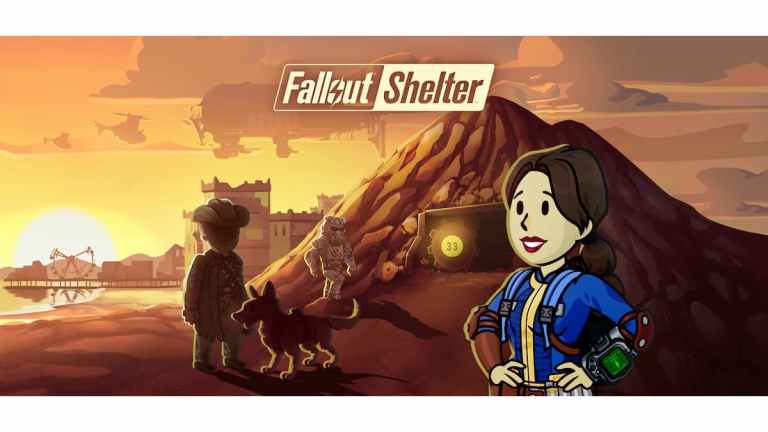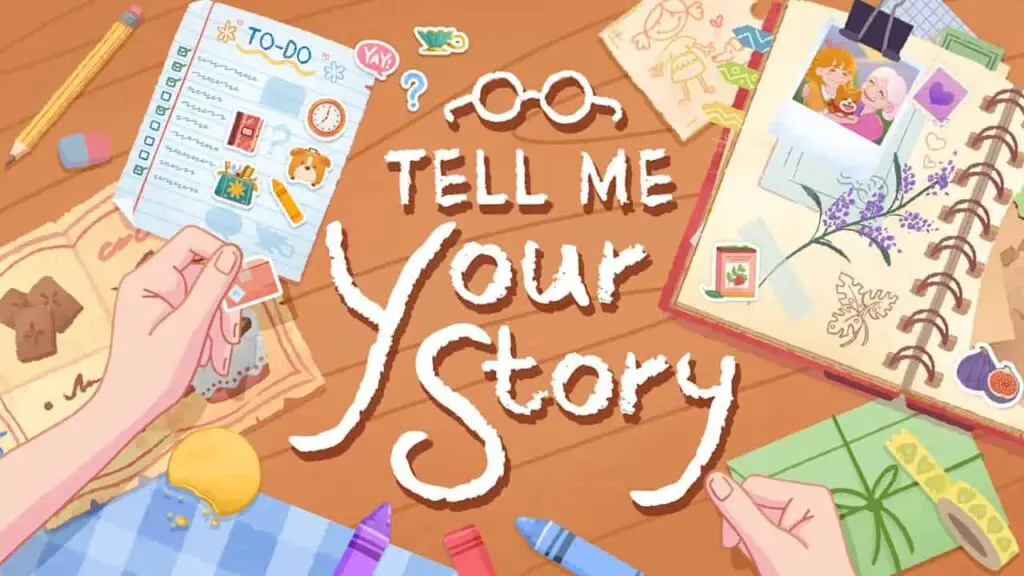Rimango la persona meno qualificata al mondo per classificare Manor Lords come un vero gioco di strategia – la gestione del mio villaggio si è rivelata incompetente, anche per gli standard posho medievali – ma non avoir ritardato la rovina economica e sociale abbastanza a lungo da sapere che funziona bene su Steam Deck. Proprio come funziona bene su desktop, Manor Lords può facilmente mantenere la testa sopra i 30 fps in modalità portatile, e di solito sembra più di 40-45 fps con le giuste impostazioni visive.
Tuttavia, è possibile che diventi un gioco molto più adatto ai mazzi, se non prima della data di uscita del 26 aprile, almeno durante la fase di accesso anticipato. Prestazioni più veloci sarebbero belle, ovviamente, ma ciò di cui questo citybuilder incontra gli RTS-battler ha davvero bisogno per una portabilità ottimale è un set di controlli più raffinato.
L'attuale configurazione di input per Steam Deck è, per la maggior parte, funzionale. Puoi spostare la telecamera con la levetta sinistra e spostare il cursore con il trackpad destro e ruotare le trame della conceria con R2, che per qualche motivo è un clic destro. Semplicemente gestire un villaggio o inviare unità della milizia in battaglia, tra le altre attività tipiche dei signori che possiedono manieri.
Allo stato attuale, tuttavia, è necessaria una rielaborazione manuale. La più urgente è la necessità di rimediare alla mancanza di connessione per la rotazione delle telecamere; Non è rivoluzionario, ma la pianificazione urbana e il comando del campo di battaglia beneficiano entrambi della possibilità di ruotare la visuale. Poiché l'input predefinito del desktop è tenere premuto il pulsante centrale del mouse, ho scelto di abilitare i pulsanti posteriori di Steam Deck e impostare R4 come pulsante centrale del mouse, dopodiché ho potuto tenerlo premuto e trascinare il trackpad destro per ruotarlo . È molto meglio. Puoi apportare modifiche come questa, in qualsiasi gioco, premendo il pulsante Steam, selezionando il gioco dal menu e selezionando "Impostazioni controller" per tutte le opzioni di riassociazione.
Ho anche riscontrato che la sensibilità predefinita del trackpad è debole e, sebbene anche questa sia una soluzione semplice, non cambia realmente il modo in cui Manor Lords consumerà il tuo pollice più velocemente della maggior parte dei giochi Steam Deck. Tutto - tutti – deve essere selezionato con il cursore, senza l'aiuto del D-pad e solo con l'aiuto molto situazionale dei pulsanti frontali. Ancora una volta, funziona tecnicamente, ma non è comodo come i simulatori di costruzione/gestione di città con più supporto per gamepad, come Tropico 6 o RimWorld. Inoltre, i comandi del mouse e della tastiera sullo schermo non passano alle icone appropriate per il deck, quindi potresti dover fare riferimento al menu delle impostazioni di quel controller se dimentichi un comando.
Il supporto del controller è buono sia per i laptop che per l'hardware di accessibilità, quindi spero che questo possa essere migliorato durante il passaggio di Manor Lords all'accesso anticipato. La buona notizia è che, più in generale, è necessario cambiare ben poco per ottenere lo Steam Decking ideale. Sono possibili buone prestazioni senza distruggere le impostazioni di qualità (ne parleremo più avanti), la dimensione di installazione è abbastanza piccola da non disturbare gli SSD angusti o le schede microSD e lo schermo da 800p è sorprendentemente in grado di mantenere tutto leggibile. Fortunatamente, sono stati abilitati anche i salvataggi su Steam Cloud, pochi giorni dopo la comparsa del nostro codice di revisione con questa funzionalità mancante, così puoi continuare a costruire e tassare la stessa città sul tuo Steam Deck e sul PC Office.
Potrebbe trattarsi di una sorta di consumo della batteria, poiché ha scaricato il mio Steam Deck OLED da completamente carico a vuoto in 2 ore e 05 minuti. A giudicare da altri giochi altrettanto assetati, tra cui Helldivers 2 e Like a Dragon: Infinite Wealth, questo probabilmente si traduce in circa 1:10-1:30 ore sul deck LCD originale. In tutta onestà, Manor Lords deve simulare l'intera vita di un gran numero di servi 3D, e ci sono buone probabilità che le tue dita si stanchino davanti al tuo Steam Deck.
Manor Lords: Guida alle migliori impostazioni dello Steam Deck
Manor Lords è sufficientemente adatto per l'hardware di PC di fascia bassa da poter essere eseguito in modo giocabile sullo Steam Deck senza ridurre tutto a Basso. In effetti, è possibile mantenere diverse impostazioni individuali su High o Ultra, poiché abbassarle ulteriormente non sembra accelerare affatto le prestazioni. Tranne l'interruttore di approssimazione della luce riflessa, che attualmente è buggato per tornare automaticamente a Ultra.
Ne craignez pas l'abondance de lumières rebondissantes approximatives, car la mise à l'échelle FSR plus quelques ajustements à Medium – et un à Low – permettront au Steam Deck d'exécuter Manor Lords autour de 40 à 45 ips pendant la construction de la città. Il frame rate diminuirà quando la fotocamera ingrandisce direttamente i volti non lavati dei soggetti e/o si avvicina durante una battaglia, ma con le impostazioni riportate di seguito raramente l'ho vista scendere sotto i 30 fps.
- Anti aliasing: Qualità FSR
- Affilatura: disabile
- Qualità dello shader: Debole
- Qualità dell'ombra: Mezzi
- Qualità della post-elaborazione: Ultra
- Avvicinamento alla luce riflessa: Ultra (forzato)
- Nuvole volumetriche: Sur
- Suggerimento per la struttura del terreno: Haut
- La distanza di visualizzazione: Haut
- Densità dell'erba: Haut
- Distanza sull'erba: Mezzi
- Qualità del fogliame: Mezzi
Ho optato per tagli leggermente più profondi rispetto alla mia guida alle impostazioni del desktop, poiché l'APU di Steam Deck si è rivelata più sensibile a determinate impostazioni rispetto a qualsiasi scheda grafica a tutti gli effetti. È importante sottolineare che la qualità dello shader è migliore su Basso: tutto è ancora riproducibile su Medio, ma c'è un po' più di stuttering e a 800p (upscalato) la differenza di qualità è comunque più difficile da individuare. Vale anche la pena abbassare leggermente la risoluzione della texture del terreno, solo per guadagnare qualche fotogramma al secondo mentre si zooma vicino al terreno. Potrebbe non sembrare molto, ma durante le battaglie ha dimostrato la differenza tra restare a 30 fps o scendere al di sotto di esso.
Dato che stiamo parlando di impostazioni, non dimenticare di andare nelle Impostazioni del controller del menu Steam per assegnare un pulsante centrale al mouse! Non è necessario utilizzare un pulsante Indietro, come ho fatto io: potrebbe essere la direzione del D-pad, un pulsante sulla spalla o anche uno dei clic direzionali del trackpad sinistro. Fondamentalmente tutto ciò che puoi tenere mentre il pollice destro ruota la fotocamera.